Word中怎么使用制表位?
制表位的對(duì)齊方式與段落的對(duì)齊格式完全一致,只是多了小數(shù)點(diǎn)對(duì)齊和豎線對(duì)齊方式。Word2000規(guī)定,按一下“Tab”鍵就可以快速地把光標(biāo)移動(dòng)到下一個(gè)制表位處,在制表位處輸入各種數(shù)據(jù)的方法與常規(guī)段落完全相同。那如何使用Word做制表位呢?現(xiàn)在小編就和大家說一下Word制表位的使用方法。

方法/步驟如下:
1、使用標(biāo)尺。單擊水平標(biāo)尺最左邊的按鈕,小方塊上的圖標(biāo)就是制表符的類型。不斷單擊小方塊,根據(jù)需要選擇制表位類型。在標(biāo)尺上標(biāo)有數(shù)字的部位,用鼠標(biāo)在所需要位置上單擊,在標(biāo)尺上就會(huì)產(chǎn)生相應(yīng)的制表位。

2、使用制表位菜單命令,選擇“格式”-》“制表位”命令。
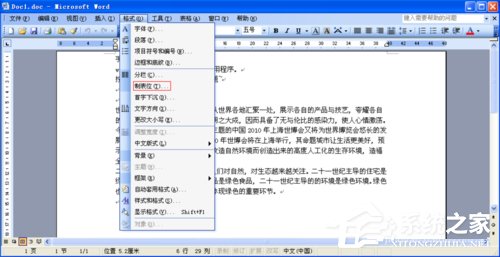
3、在“制表位位置”文本框中輸入數(shù)值。
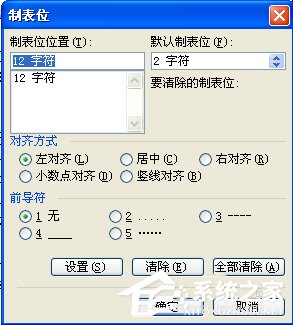
4、在“對(duì)齊方式”選項(xiàng)組中選擇一種制表位對(duì)齊方式。
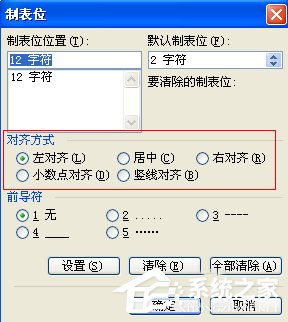
5、單擊“設(shè)置”按鈕,可以依次設(shè)置第二第三的制表位。設(shè)置完成后點(diǎn)擊確定就ok了。
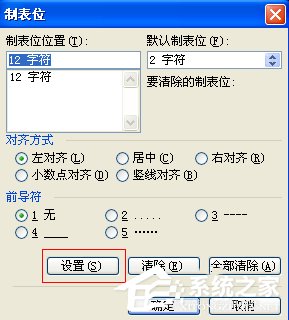
Word制表位的使用方法就給大家詳細(xì)介紹到這里了。如你還不知道如何使用Word做制表位的,上述有詳細(xì)的方法,可以按照方法步驟去操作就可以了。
相關(guān)文章:
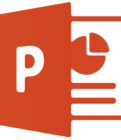
 網(wǎng)公網(wǎng)安備
網(wǎng)公網(wǎng)安備